В наше время многие пользователи ноутбуков сталкиваются с проблемой недостатка энергии. Одной из наиболее распространенных причин является работа в режиме турбо буста. Вместе с увеличением производительности процессора, этот режим требует значительного количества энергии, что может вызывать перегрев и снижение автономности устройства. Поэтому многие пользователи Acer задаются вопросом, как отключить турбо буст на ноутбуке и таким образом сохранить энергию.
Во-первых, необходимо понять, что турбо буст - это функция процессора, которая автоматически повышает тактовую частоту для увеличения производительности. Она активируется в зависимости от нагрузки на систему. Отключение турбо буста позволяет снизить энергопотребление процессора и тем самым продлить время автономной работы ноутбука.
В разделе настройки процессора нужно найти параметр, отвечающий за турбо буст (обычно называется Turbo Boost или Turbo Mode). В некоторых моделях ноутбуков Acer эта опция может быть недоступна или скрыта. Если такой параметр присутствует, то следует выбрать его и изменить значение на Disabled (Отключено). После этого нужно сохранить изменения, нажав на соответствующую кнопку в меню BIOS, и перезагрузить ноутбук.
Как отключить турбо буст на ноутбуке Acer
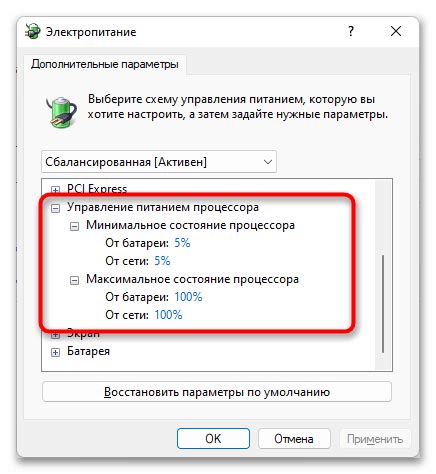
Отключение турбо буста может помочь уменьшить энергопотребление ноутбука и продлить его автономность. Для отключения турбо буста на ноутбуке Acer можно использовать следующие шаги:
- Войдите в BIOS ноутбука. Для этого перезагрузите устройство и нажмите клавишу Del, F2 или F10, в зависимости от модели Acer.
- После входа в BIOS найдите раздел "Advanced" или "Advanced Settings".
- Внутри раздела "Advanced" найдите опцию "Intel Turbo Boost" или "Turbo Boost".
- Измените значение опции на "Disabled" или "Отключено".
- Сохраните изменения и выйдите из BIOS.
После выполнения этих шагов турбо буст будет отключен на ноутбуке Acer. Но следует помнить, что отключение турбо буста может снизить производительность устройства при выполнении требовательных задач, поэтому данное изменение следует применять с учетом своих потребностей.
Отключение турбо буста на ноутбуке Acer - одна из возможностей оптимизации энергопотребления устройства. Если вы хотите продлить время автономной работы своего ноутбука или хотите снизить его энергозатраты, то отключение турбо буста может быть полезным решением.
Причины отключения турбо буста

Экономия энергии:
Одной из основных причин отключения турбо буста на ноутбуке Acer является экономия энергии. В режиме турбо буста процессор работает на максимальной частоте, что потребляет больше энергии и приводит к увеличению температуры. Отключение турбо буста позволяет продлить время автономной работы ноутбука, особенно при работе на аккумуляторе.
Предотвращение перегрева:
Еще одна причина отключения турбо буста - предотвращение перегрева ноутбука. При работе на максимальной частоте процессор и графическая карта нагреваются быстрее, что может привести к повреждению компонентов. Отключение турбо буста позволяет снизить нагрузку на процессор и графическую карту, что помогает предотвратить перегрев и улучшает общую стабильность работы ноутбука.
Подавление шума:
Еще одна причина отключения турбо буста - снижение уровня шума вентилятора. При работе на максимальной частоте процессор сильно нагревается, и вентилятор начинает работать на высоких оборотах для охлаждения. Это может создавать дополнительный шум, который может быть нежелательным в некоторых условиях, например, при работе в тихом офисе или во время просмотра фильмов.
Улучшение стабильности работы:
Иногда отключение турбо буста может быть полезно для улучшения общей стабильности работы ноутбука. В некоторых случаях, особенно при работе с требовательными приложениями или играми, автоматическое увеличение частоты процессора может вызывать сбои или зависания системы. Отключение турбо буста позволяет установить рабочую частоту процессора на более стабильном уровне, что обеспечивает более плавную и надежную работу ноутбука.
Предостережения перед отключением

Перед тем как отключить турбо буст на ноутбуке Acer, следует учесть несколько важных предостережений. Во-первых, отключение турбо режима может привести к снижению производительности ноутбука, особенно при выполнении задач, требующих высоких вычислительных мощностей.
Во-вторых, отключение турбо буста может привести к повышению температуры процессора, что может повлечь за собой перегрев ноутбука и его повреждение. Поэтому, перед отключением турбо режима, следует убедиться в достаточном охлаждении ноутбука и наличии установленного рабочего вентилятора.
В-третьих, перед отключением турбо буста следует учесть, что это может привести к увеличению времени работы ноутбука от батареи и уменьшению ее ресурса. Поэтому, если планируется работать на ноутбуке без подключения к сети электропитания, следует внимательно продумать и планировать время работы и заряд батареи.
Инструкция по отключению турбо буста

Отключение турбо буста на ноутбуке Acer может быть полезным для экономии энергии и уменьшения загрузки системы. В этой инструкции мы покажем вам, как отключить турбо буста на ноутбуке Acer.
- Сначала откройте панель управления ноутбуком Acer.
- Затем найдите и откройте раздел "Параметры энергосбережения".
- В этом разделе вы найдете опцию "Выбор режима энергосбережения".
- Найдите режим "Сбалансированный" и выберите его.
- После выбора режима "Сбалансированный" найдите опцию "Дополнительные настройки плана" или "Редактировать параметры плана".
- Откройте эти настройки и найдите опцию "Максимальная производительность процессора" или "Максимальная частота процессора".
- Измените значение этой опции на "80%" или любое другое значение ниже 100%.
- Сохраните изменения и закройте панель управления.
Теперь турбо буст будет отключен на вашем ноутбуке Acer, что поможет снизить энергопотребление и загрузку системы. Если вам понадобится снова включить турбо буст, просто повторите эти шаги и измените значение на "100%".
Параметры энергосберегающего режима
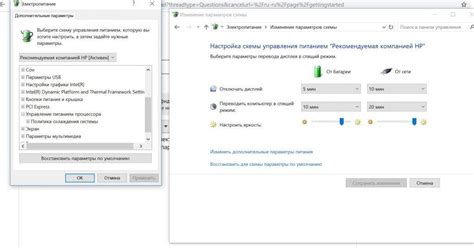
Для более эффективного управления энергопотреблением, ноутбуки Acer предлагают различные параметры энергосберегающего режима, которые можно настроить в операционной системе Windows.
Для доступа к настройкам энергосбережения, вам необходимо открыть "Панель управления" и выбрать раздел "Энергосбережение". Здесь вы сможете выбрать один из предустановленных режимов, таких как "Экономия энергии", "Равновесие" или "Высокая производительность", либо настроить свой собственный профиль.
| Параметр | Описание |
|---|---|
| Яркость экрана | Уменьшение яркости экрана может существенно снизить энергопотребление ноутбука. Установите оптимальное значение яркости, учитывая комфортность использования и экономию энергии. |
| Время ожидания | Настройте время, через которое ноутбук перейдет в спящий режим при бездействии. Сокращение времени ожидания позволит сэкономить энергию, но может потребоваться чаще включать ноутбук. |
| Отключение USB-портов | Вы можете настроить автоматическое отключение USB-портов при бездействии. Это позволит снизить энергопотребление, если вы не используете подключенные устройства. |
| Управление процессором | Настройте параметры управления процессором для оптимизации энергопотребления. Вы можете отключить турбо-буст и установить максимальную частоту работы процессора. |
Попробуйте настроить эти параметры энергосбережения в соответствии с вашими потребностями, чтобы достичь наилучших результатов по энергосбережению на вашем ноутбуке Acer.
Эффекты отключения турбо буста

Отключение турбо буста на ноутбуке Acer может иметь несколько эффектов:
- Экономия энергии - одним из основных преимуществ отключения турбо буста является экономия энергии. Турбо буст нагружает процессор, что приводит к увеличению энергопотребления. Поэтому, если вам не требуется высокая производительность, отключение турбо буста может значительно продлить время работы ноутбука от батареи.
- Снижение нагрева - при активации турбо буста процессор работает на максимальной частоте, что приводит к увеличению тепловыделения. Отключение турбо буста позволяет уменьшить нагрев ноутбука и предотвратить возможное перегревание.
- Уменьшение шума - активация турбо буста может вызвать работу вентиляторов на максимальных оборотах, что приводит к повышению уровня шума. Отключение турбо буста позволяет уменьшить шумность работы ноутбука.
- Увеличение стабильности работы - турбо буст может вызывать перегрузки процессора и увеличивать вероятность ошибок и сбоев в работе. Отключение турбо буста помогает добиться более стабильной и надежной работы ноутбука.
Важно отметить, что отключение турбо буста может снизить производительность ноутбука в случаях, когда требуется высокая процессорная мощность. Поэтому перед отключением турбо буста следует учесть свои потребности и регулярно проверять производительность ноутбука после данной настройки.
Советы по экономии энергии на ноутбуке Acer
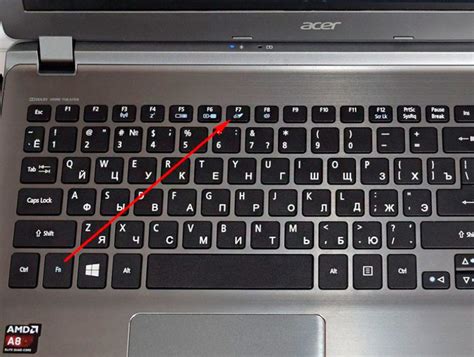
Для того чтобы продлить время автономной работы ноутбука Acer и снизить расход электроэнергии, следуйте нижеприведенным советам:
1. Уменьшите яркость экрана: снижение яркости экрана помогает сэкономить драгоценную энергию батареи. Вы можете настроить яркость экрана в меню настроек операционной системы или использовать специальные клавиши на клавиатуре ноутбука.
2. Отключите Bluetooth и Wi-Fi: эти модули потребляют энергию даже в режиме ожидания. Если вам не нужен доступ к беспроводным сетям или устройствам, лучше отключить Bluetooth и Wi-Fi с помощью настроек ноутбука.
3. Закройте ненужные программы и процессы: запущенные программы и фоновые процессы могут нагружать процессор ноутбука и увеличивать потребление энергии. Закройте все ненужные приложения и процессы через диспетчер задач или меню настроек операционной системы.
4. Используйте специальные режимы энергосбережения: операционные системы имеют различные режимы энергосбережения, которые позволяют управлять потреблением энергии ноутбука. Настройте режимы энергосбережения согласно своим потребностям.
5. Отключите ненужные внешние устройства: подключенные внешние устройства, такие как флеш-накопители, жесткие диски или принтеры, могут потреблять электроэнергию ноутбука даже в режиме ожидания. Отключите ненужные устройства, когда они не используются.
6. Установите свежие драйверы и обновления: регулярно проверяйте наличие новых драйверов и обновлений для своего ноутбука Acer. Иногда обновления могут улучшить эффективность работы ноутбука и снизить его энергопотребление.
Следуя этим простым советам, вы сможете существенно увеличить время автономной работы ноутбука Acer и сэкономить электроэнергию. Берегите свою батарею и окружающую среду!